구독은 그 가치가 입증될 때까지는 정말 훌륭합니다.
생산성 향상, 글쓰기 지원, 또는 순수한 호기심에서 ChatGPT를 구독했지만, 더 이상 그 목적을 달성하지 못하게 되었을 수도 있습니다.
구독이 더 이상 플랜이나 예산에 맞지 않는다면, 이제 취소할 때입니다.
절차는 매우 간단하지만 청구 주기의 종료 및 예상치 못한 요금이 부과되지 않도록 하는 팁 등 몇 가지 중요한 사항이 있습니다.
이 가이드는 ChatGPT 구독을 취소하는 정확하고 간단한 단계를 안내합니다.
ChatGPT 구독을 취소해야 하는 이유
사용자가 ChatGPT 구독을 중단하고자 하는 이유는 다양합니다. 다음은 이러한 결정에 영향을 미치는 몇 가지 일반적인 원인입니다.
- 비용 고려 사항: ChatGPT 멤버십, 특히 Plus 또는 Enterprise와 같은 프리미엄 버전은 월 사용료가 부과됩니다. 충분히 사용하지 않는 경우, 특히 반복되는 비용을 줄이고자 하는 분들은 구독을 취소하는 것이 재정적으로 현명한 선택이 될 수 있습니다
- 사용량 감소: 많은 사용자들이 처음에는 업무, 학업 또는 창의적인 프로젝트를 위해 ChatGPT를 구독하지만, 나중에 예상만큼 많이 사용하지 않는다는 것을 깨닫게 됩니다. 이 도구가 워크플로우에 큰 가치를 추가하지 않거나 ChatGPT의 작동 방식이 마음에 들지 않는다면, 구독을 취소하고 무료 옵션을 살펴보는 것이 좋습니다
- 성능 또는 경험 문제: 일부 사용자는 응답 시간이 느리거나, 정보가 오래되거나, 출력 품질이 일관되지 않다고 보고했습니다. 이러한 문제가 생산성이나 사용성에 영향을 미치는 경우, 구독을 취소하는 것이 실용적인 결정일 수 있습니다
- 개인정보 및 데이터 보안 문제: 민감한 정보를 취급하는 사용자의 경우 AI 데이터 보관, 개인정보 처리방침 및 보안 위험에 대한 우려로 인해 구독을 취소할 수 있습니다. OpenAI는 특정 안전 장치를 갖추고 있지만, 일부 기업 및 개인은 프라이버시 보호를 위해 AI 도구를 사용하지 않기를 선호합니다
- 워크플로우 또는 요구 사항의 변경: 기술 및 개인 또는 비즈니스 요구 사항은 계속 발전합니다. 워크플로우가 변경된 경우 ChatGPT 해킹이 더 이상 필요하지 않을 수 있습니다. 일상 업무에 더 이상 적합하지 않은 구독을 취소하면 생산성을 지원하는 도구에만 비용을 지불하게 됩니다
🔍 알고 계셨나요? ChatGPT는 단 2개월 만에 1억 명의 활성 사용자를 달성한 가장 빠른 앱이 되었습니다.
ChatGPT 구독을 취소하는 방법
ChatGPT 구독은 원래 구독 방법에 따라 필요한 단계를 따르기만 하면 간단하게 취소할 수 있습니다.
OpenAI 웹사이트를 통해 취소하는 단계
OpenAI 웹사이트를 통해 ChatGPT Plus에 직접 구독한 경우 다음 단계를 따르세요.
- ChatGPT에 로그인: ChatGPT 웹사이트를 방문하여 계정 정보로 로그인하세요
- 설정에 액세스하기: 인터페이스 오른쪽 상단에 있는 프로필 아이콘 또는 이니셜을 클릭하면 사이드바 메뉴가 열립니다
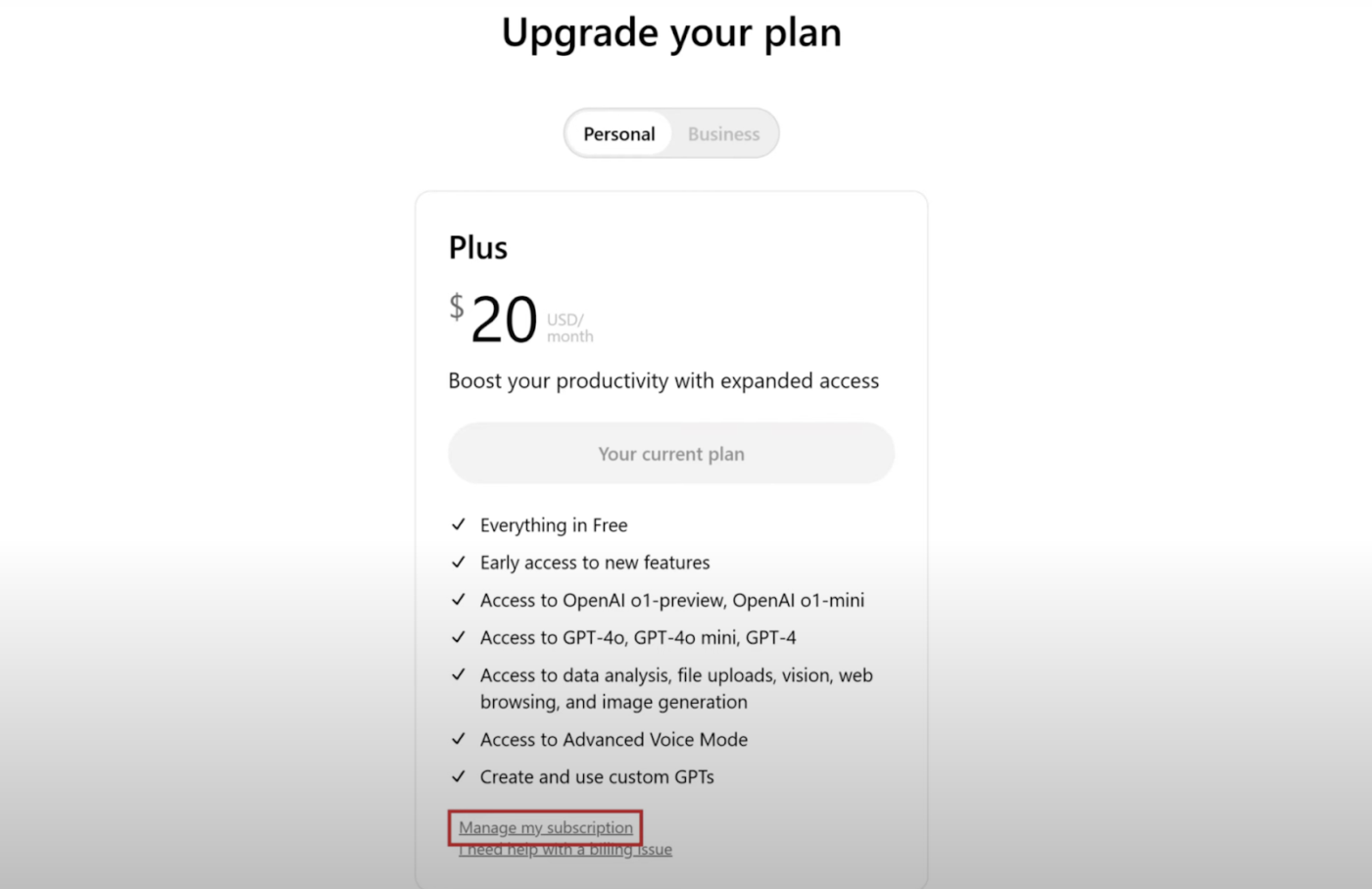
- 구독 관리: 사이드바에서 '설정'을 선택하세요. 그런 다음 '구독'을 클릭한 다음 '관리'를 클릭하세요
- 구독 취소: '구독 취소'를 클릭한 다음, 취소를 확인하여 절차를 완료하세요
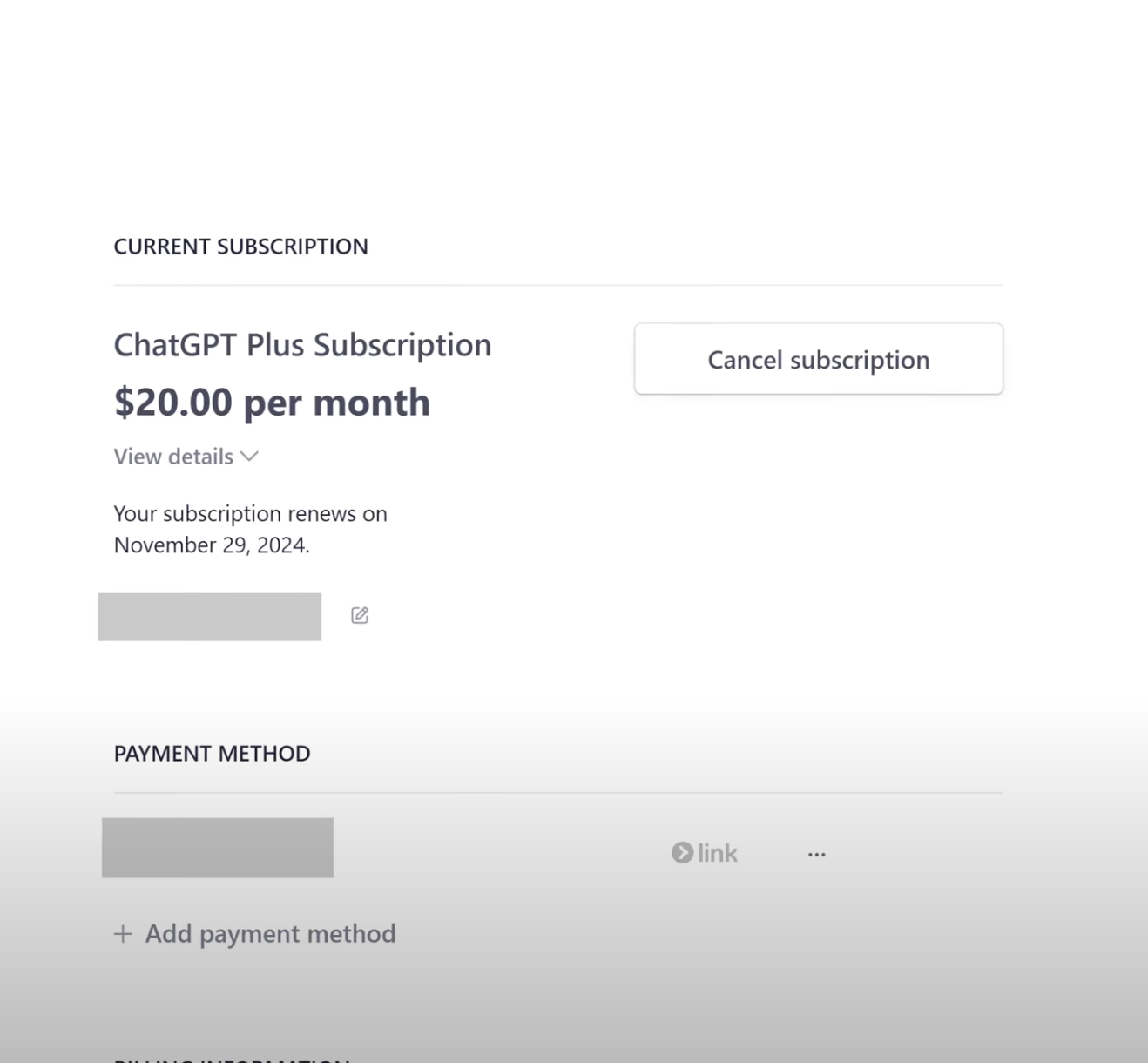
모바일(iOS/안드로이드)을 통해 취소하는 방법
모바일에서 ChatGPT 구독을 취소하는 방법은 iOS/Android 기기를 통해 가입했는지 여부에 따라 다릅니다. 구독을 관리하는 데 도움이 되는 간단한 안내를 확인하세요.
모바일 기기를 통해 ChatGPT 구독을 취소하는 방법은 OpenAI 웹사이트를 통해 구독한 경우와 iOS 또는 Android 모바일 앱을 통해 구독한 경우에 따라 다릅니다. 구독을 관리하는 방법은 다음과 같습니다
IOS 사용자용
- 설정 열기: iPhone에서 '설정' 앱으로 이동하세요
- Apple ID에 액세스하기: 상단의 이름을 탭하여 Apple ID 설정에 들어가세요
- 구독 보기: '구독'을 선택하면 활성 구독 목록을 볼 수 있습니다
- ChatGPT 선택: 'ChatGPT' 구독을 찾아서 탭하세요
- 구독 취소: '구독 취소'를 탭하고 선택을 확인하세요
Android 사용자용
- Google Play 스토어 열기: 기기에서 Google Play 스토어 앱을 실행하세요
- 계정에 액세스하기: ChatGPT 구독과 연결된 Google 계정에 로그인했는지 확인하세요
- 구독으로 이동: 메뉴 아이콘(세 개의 수평선)을 탭하고 '구독'을 선택하세요
- ChatGPT 선택: 'ChatGPT' 구독을 찾아서 탭하세요
- 구독 취소: '구독 취소'를 탭하고 화면의 프롬프트에 따라 확인하세요
구독 상태 확인하기
구독이 성공적으로 취소되었는지 확인하거나 현재 상태를 확인하려면 다음을 수행하세요.
- ChatGPT에 로그인: ChatGPT 계정에 액세스하세요
- 설정에 액세스하기: 오른쪽 상단 모서리에 있는 프로필 아이콘 또는 이니셜을 클릭하고 사이드바에서 '설정'을 선택하세요. 그런 다음 '구독'을 클릭한 다음 '관리'를 클릭하세요
- 구독 세부 정보 확인: 구독 상태 및 청구 날짜를 확인하고 필요에 따라 플랜을 관리하세요
💡 프로 팁: 메뉴에 플랜이 표시되지 않아 ChatGPT 구독을 취소하는 데 문제가 있으신가요? 다음을 참고하여 취소하세요.
- 이메일 검색: 구독 확인 이메일이나 청구서에서 ChatGPT에서 보낸 이메일을 찾으세요
- 제공된 링크를 클릭하세요: 이메일의 링크를 열면 OpenAI의 결제 사이트로 이동합니다(예: pay. openai. com/p/session/live)
- 계정 정보에 액세스하기: 링크에는 구독 플랜을 보기 위한 쿠키가 포함되어 있습니다
- 구독 취소: 페이지에서 '취소' 버튼을 클릭하여 구독을 취소하세요
- 쿠키 없이 테스트하기(선택 사항): 세션 쿠키가 없으면 링크가 작동하지 않습니다. 이메일의 링크를 사용하세요
취소 후에는 어떻게 되나요?
구독을 취소한 후 몇 가지 사항에 대해 추가 설명이 필요할 수 있습니다. 다음 사항을 확인하시기 바랍니다.
❗️ 즉시 액세스가 중단되나요?
취소 후에도 ChatGPT 구독에 대한 액세스는 즉시 중단되지 않습니다. 구독은 현재 결제 주기가 끝날 때까지 계속 유지됩니다.
예를 들어, 청구 주기가 매월 10일에 갱신되고 8일에 취소한 경우를 생각해보겠습니다. 이는 10일까지 계정에 계속 액세스할 수 있음을 의미합니다.
다음 청구일 최소 24시간 전에 취소해야 다음 기간에 요금이 청구되지 않습니다. 취소 후에도 청구 주기가 완료될 때까지 연구 및 기타 작업을 위해 ChatGPT를 계속 사용할 수 있습니다.
❗️환불 정책 및 청구 주기
회원을 성공적으로 관리하려면 반품 정책을 이해하는 것이 필수적입니다.
- 청구 주기: 구독은 각 청구 기간이 종료될 때 자동으로 갱신되도록 설정되어 있습니다. 다음 청구를 방지하려면 갱신일 최소 24시간 전에 취소하시기 바랍니다
- 환불 정책: 구독 결제는 대부분 환불이 불가능합니다. 구독을 취소하더라도 청구 기간이 끝날 때까지 서비스는 계속 이용 가능하지만, 미사용 기간에 대한 환불은 이루어지지 않습니다
🔍 알고 계셨나요? 유럽 연합, 영국 또는 터키에 거주하는 고객은 구매 후 14일 이내에 취소할 경우 환불을 받을 수 있습니다.
❗️필요한 경우 구독 재활성화하기
취소 후 ChatGPT 구독을 다시 이용하기로 결정한 경우, 재활성화는 간단합니다.
- 로그인: 기존 계정 정보를 사용하여 ChatGPT 계정에 액세스하세요
- 업그레이드: "Plus로 업그레이드"를 클릭하고 프롬프트에 따라 재구독하세요
일반적인 문제 및 문제 해결
여러 사용자가 ChatGPT 구독을 취소하는 과정에서 몇 가지 문제가 발생했습니다.
다음은 몇 가지 일반적인 문제, 해결 방법 및 추가 지원을 위해 OpenAI 지원에 문의하는 방법입니다.
👉🏽 취소할 수 없습니까? 다음을 수행하세요
구독을 취소할 수 없는 경우, 다음의 이유가 있을 수 있습니다.
1. '구독 취소' 버튼이 보이지 않나요?
취소 옵션이 보이지 않는 경우, 다음 중 한 가지 이유가 있을 수 있습니다.
- 다른 플랫폼(Apple App Store 또는 Google Play Store 등)을 통해 구독한 경우
- 계정 로그인 문제
- 기술적 오류
해결 방법
- 구독한 곳을 확인하세요: Apple 또는 Google을 통해 가입한 경우 해당 플랫폼을 통해 취소해야 합니다
- 계정 확인: 올바른 OpenAI 계정에 로그인했는지 확인하세요
- 다른 기기 또는 브라우저를 사용해 보세요: 브라우저를 변경하거나 캐시를 삭제하면 문제가 해결될 수 있습니다
👉🏽 '문제가 발생했습니다' 오류가 표시됨
이는 OpenAI의 웹사이트 또는 결제 시스템에 일시적인 문제가 있기 때문일 수 있습니다.
해결 방법
- 일정 시간 후 다시 시도하세요: 잠시 기다린 후 다시 시도해 주세요
- 브라우저 캐시 삭제: 브라우저의 캐시와 쿠키를 삭제하세요
- 개인 모드 사용: 브라우저에서 시크릿 모드를 사용하세요
👉🏽 '구독' 페이지에 액세스할 수 없습니다
페이지가 로드되지 않거나 비어 있는 경우, 다음과 같은 원인이 있을 수 있습니다.
- 브라우저 문제
- 팝업 차단기가 방해하고 있습니다
해결 방법
- 팝업 차단기 비활성화: ChatGPT 웹사이트에서 팝업 차단기를 꺼주세요
- 다른 브라우저를 사용하세요: 다른 브라우저 또는 기기에서 액세스해 보세요
이 단계로 문제가 해결되지 않으면 OpenAI 지원에 문의하세요.
👉🏽 OpenAI 지원에 문의하여 도움 받기
Open AI 지원에 문의할 수 있는 세 가지 방법이 있습니다.
1. OpenAI 헬프 센터를 통해
- 헬프 센터에 액세스하기: OpenAI 헬프 센터를 방문하세요
- 채팅 위젯 사용: 페이지 오른쪽 하단에 있는 채팅 아이콘을 클릭하세요
- '결제' 옵션을 선택하세요: 구독 관련 문제를 해결하려면 '결제' 카테고리를 선택하세요
- 필요한 세부 정보 제공: 지원 속도를 높이기 위해 계정 이메일, 구독 시작 날짜 및 관련 정보를 포함해 주세요
2. 이메일로
- 이메일 작성: support@openai.com으로 자세한 메시지를 보내세요
- 필수 정보 포함: 이메일 주소, 처리 중인 문제, 오류 메시지 또는 문제 페이지의 스크린샷 등 가능한 한 자세한 정보를 제공해 주세요
3. 대체 연락 방법
- 커뮤니티 포럼: OpenAI 커뮤니티에서 유사한 문제를 겪은 다른 사용자의 조언을 받아보세요
- 소셜 미디어: OpenAI의 공식 소셜 미디어 채널에 문의하여 지원을 받으세요
🔍 알고 계십니까? 설문조사에 참여한 비즈니스 리더의 97%는 AI가 향후 2년 동안 비즈니스의 기본 모델을 변화시킬 것이라고 믿고 있습니다.
chatGPT 사용의 제한 사항
ChatGPT는 다양한 사용 사례에 인간과 유사한 텍스트를 생성할 수 있는 강력한 언어 모델입니다. 그러나 최고의 제품에도 단점이 있습니다. 다음은 알아두어야 할 몇 가지 제한 사항입니다.
- 답변의 부정확성 가능성: ChatGPT 예시는 설득력 있게 들리지만 부정확하거나 무의미한 답변을 생성할 수 있습니다. 이러한 현상을 '환각'이라고 합니다
- 응답의 편향성: 모델은 훈련 데이터에 포함된 편향성을 반영할 수 있으며, 그 결과 고정관념을 강화하거나 불공정한 연상을 야기하는 결과가 나올 수 있습니다
- 문맥 이해의 한계: ChatGPT는 긴 대화에서 문맥을 추적하는 데 어려움이 있어 응답의 일관성과 관련성이 떨어질 수 있습니다
- 윤리적 문제: ChatGPT가 가짜 뉴스 생성이나 개인 사칭 등 악의적인 목적으로 사용될 수 있다는 우려가 있습니다
- 사용 한도: ChatGPT Plus 사용자는 특정 기간 동안 보낼 수 있는 메시지 번호에 몇 가지 제한이 있습니다
➡️ 자세히 알아보기: ChatGPT 통계로 기술의 혁신을 해부하는 진화 과정
ChatGPT의 대안
ChatGPT는 견고한 대화형 AI이지만, ClickUp Brain은 AI 기반의 인사이트와 워크플로우 자동화에서 탁월합니다. 협업을 강화하고 효율성을 간소화합니다.
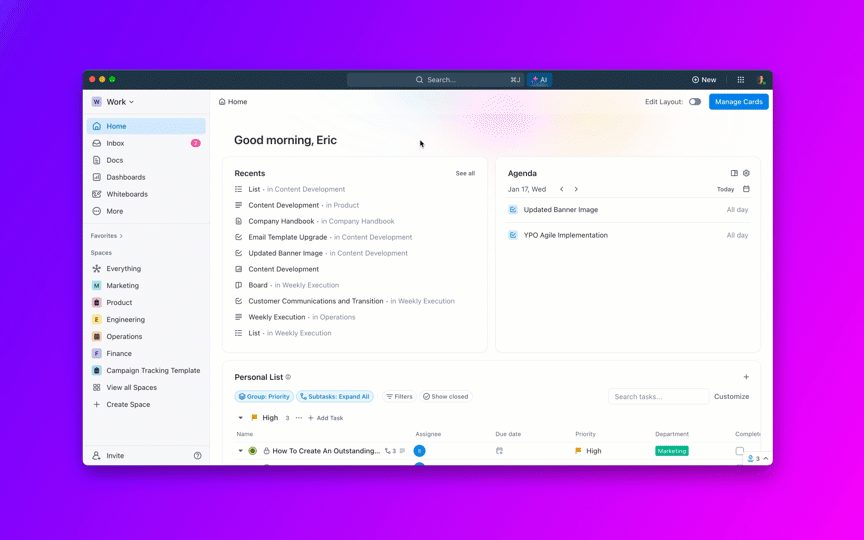
ClickUp Brain은 업무용 앱인 ClickUp에 내장된 AI 기반의 어시스턴트입니다. 사용자의 프롬프트에 대한 응답을 작성하는 데 중점을 둔 ChatGPT와 달리, Brain은 작업 공간과 통합되어 실시간 인사이트를 제공하고, 작업을 자동화하며, 생산성을 높입니다. 방법은 다음과 같습니다.
1. 하나의 작업 공간, 여러 LLM
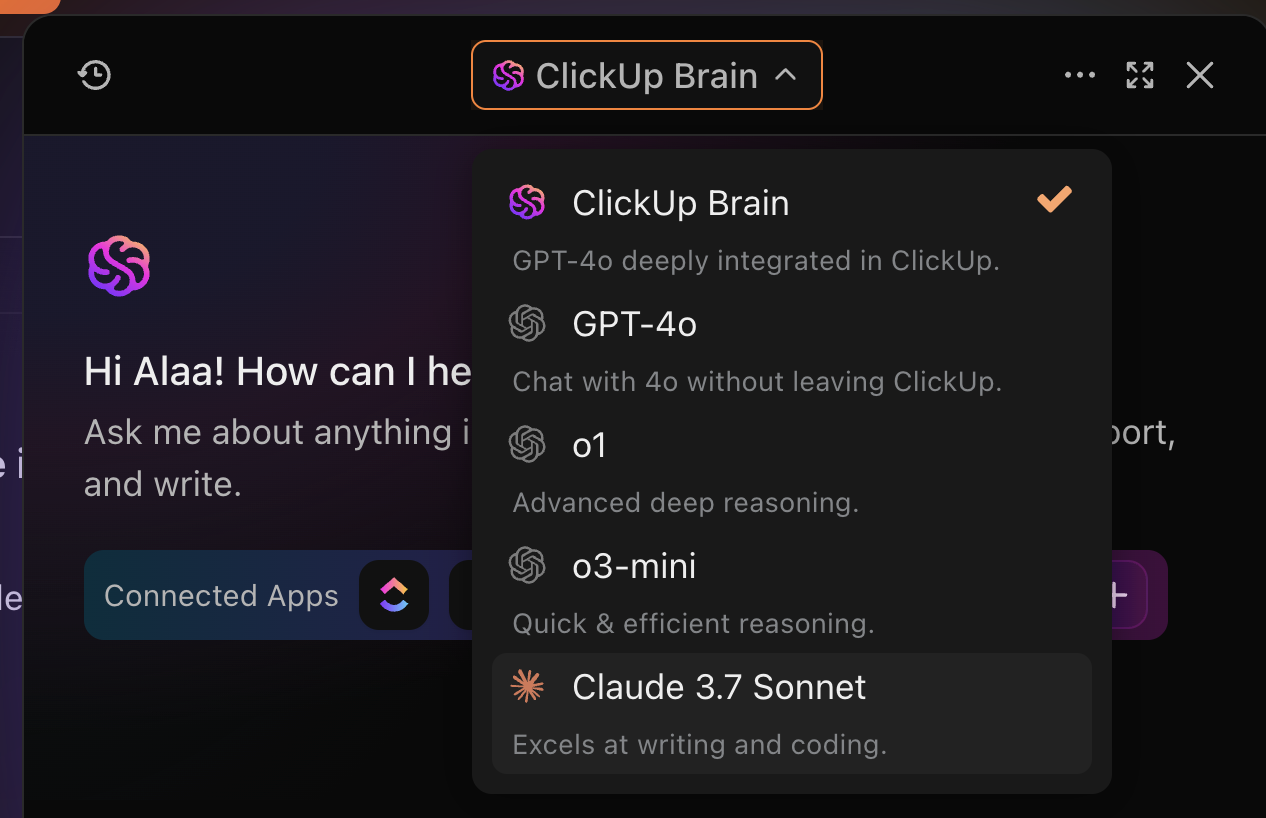
여러 개의 최고급 AI 언어 모델의 기능을 ClickUp 작업 공간에서 바로 사용할 수 있다고 상상해보세요. 이것이 바로 ClickUp Brain이 제공하는 기능입니다.
ChatGPT와 같은 하나의 AI 엔진에 국한되지 않고, 필요에 따라 다양한 LLM을 한 번의 가격으로 이용할 수 있습니다! 더 이상 도구 사이를 오가거나 콘텐츠를 복사하여 붙여넣기 할 필요가 없습니다. 모든 것이 여러분의 작업 공간에서 바로 이루어집니다.
2. 심층적인 작업 공간 통합
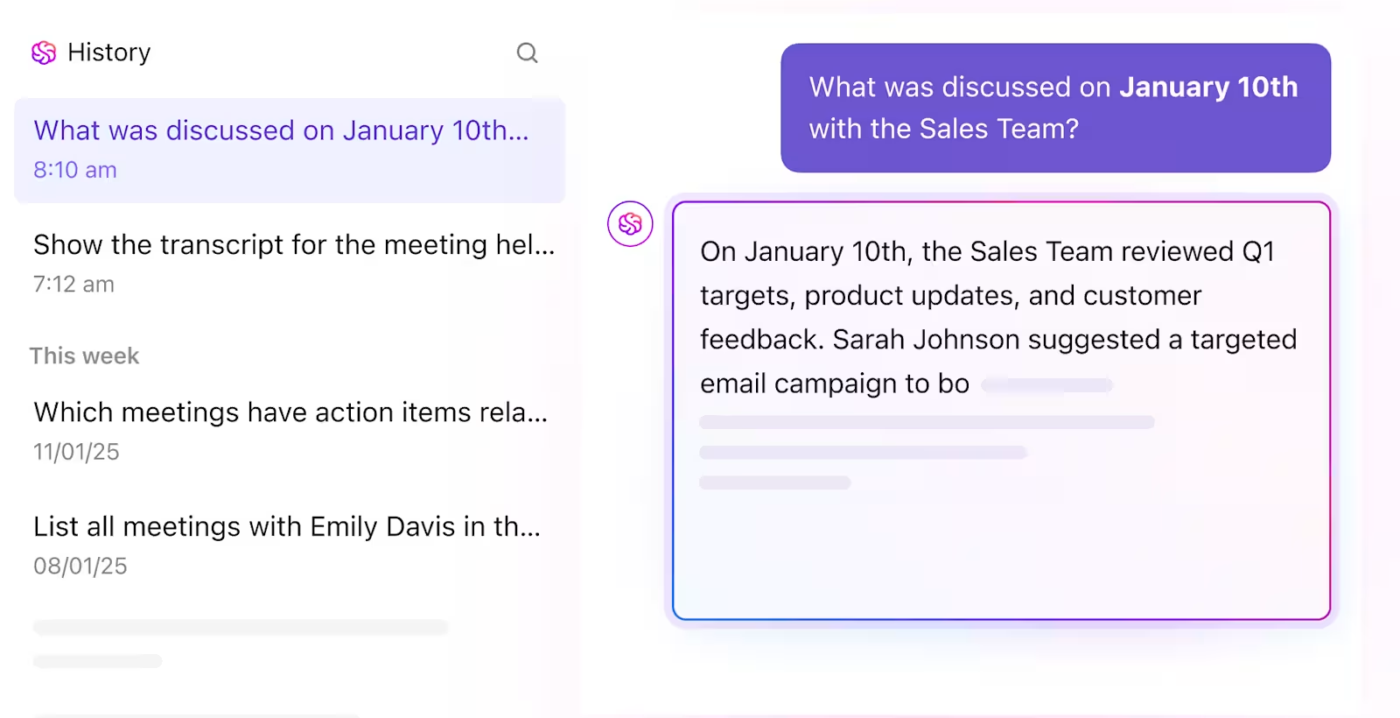
ClickUp Brain을 정말로 차별화하는 것은 일상적인 워크플로우에 얼마나 깊이 통합되어 있는지입니다. 큰 제품 출시를 준비하고 있다고 가정해 보겠습니다. ClickUp Brain을 사용하면 작업 공간을 떠나지 않고도 모든 관련 작업의 요약을 요청하고, 최신 회의 노트를 불러오고, 프로젝트 플랜에 따라 체크리스트를 생성할 수도 있습니다.
작업 공간의 컨텍스트를 이해하므로 "출시에 대해 남은 작업은 무엇입니까?"라고 질문하면 작업 및 문서에서 실제 실행 가능한 데이터를 가져올 수 있습니다. 이러한 수준의 통합을 통해 검색에 소요되는 시간을 줄이고 업무를 완료하는 데 더 많은 시간을 할애할 수 있습니다.
➡️ 자세히 보기: ChatGPT와 ClickUp: 최고의 생성 AI 도구는 무엇일까요?
3. 실시간 웹 검색
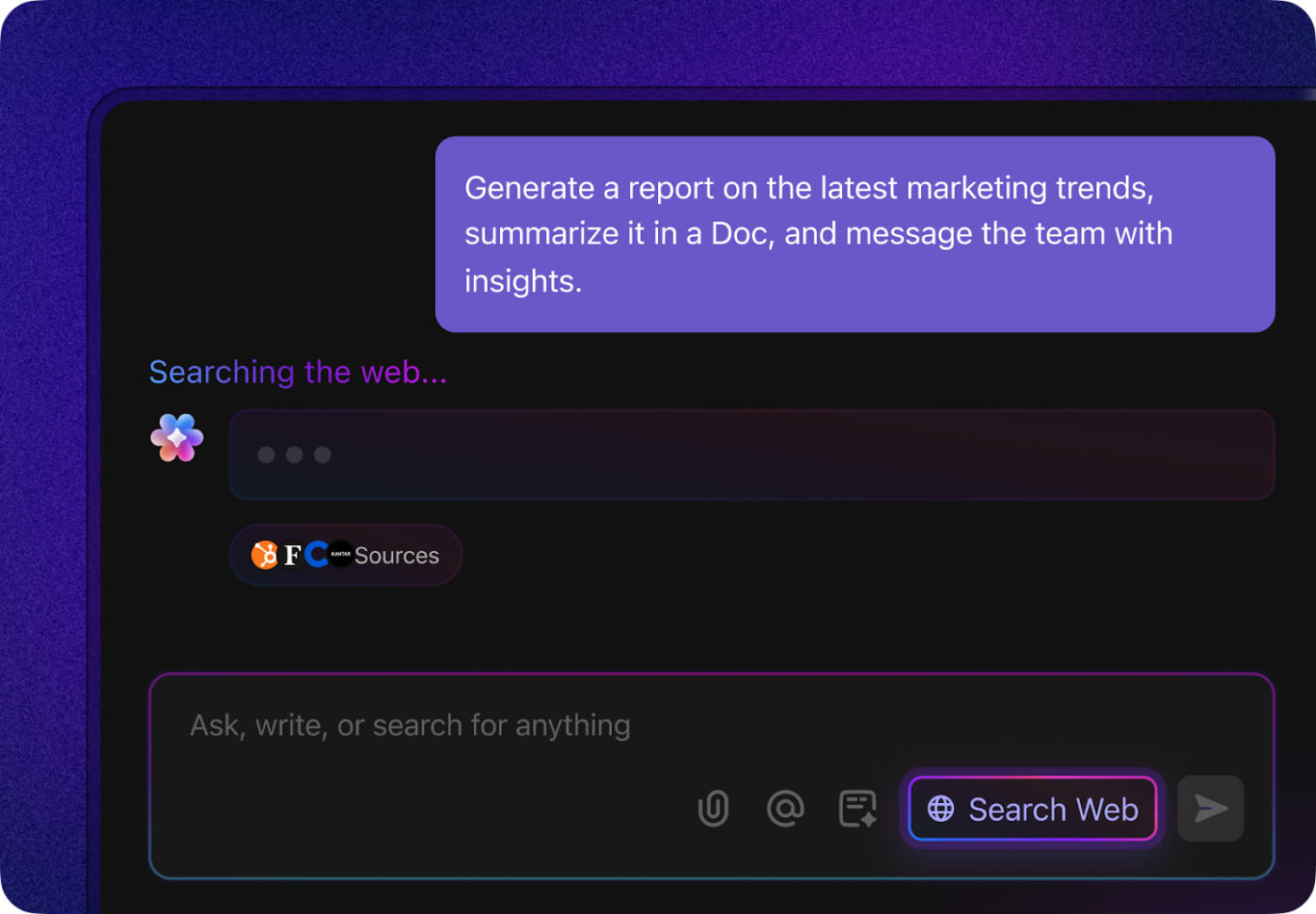
다음 전략 회의 전에 최신 경쟁사 정보가 필요하거나 업계 뉴스를 확인하고 싶으신가요? ClickUp Brain의 내장 웹 검색이 도와드립니다. 예를 들어, 제안서를 작성 중이고 최신 통계나 최근 트렌드를 참고하고 싶다면 ClickUp Brain에 문의하기만 하면 됩니다. 정보를 가져오고 문서에 통합하는 방법도 제안해 드립니다.
외부 지식에 실시간으로 액세스할 수 있으므로 항상 최신 데이터를 이용할 수 있으며, 브라우저 탭을 토글하거나 오래된 정보에 대해 걱정할 필요가 없습니다.
4. AI 기반 검색으로 모든 것을 즉시 찾으세요
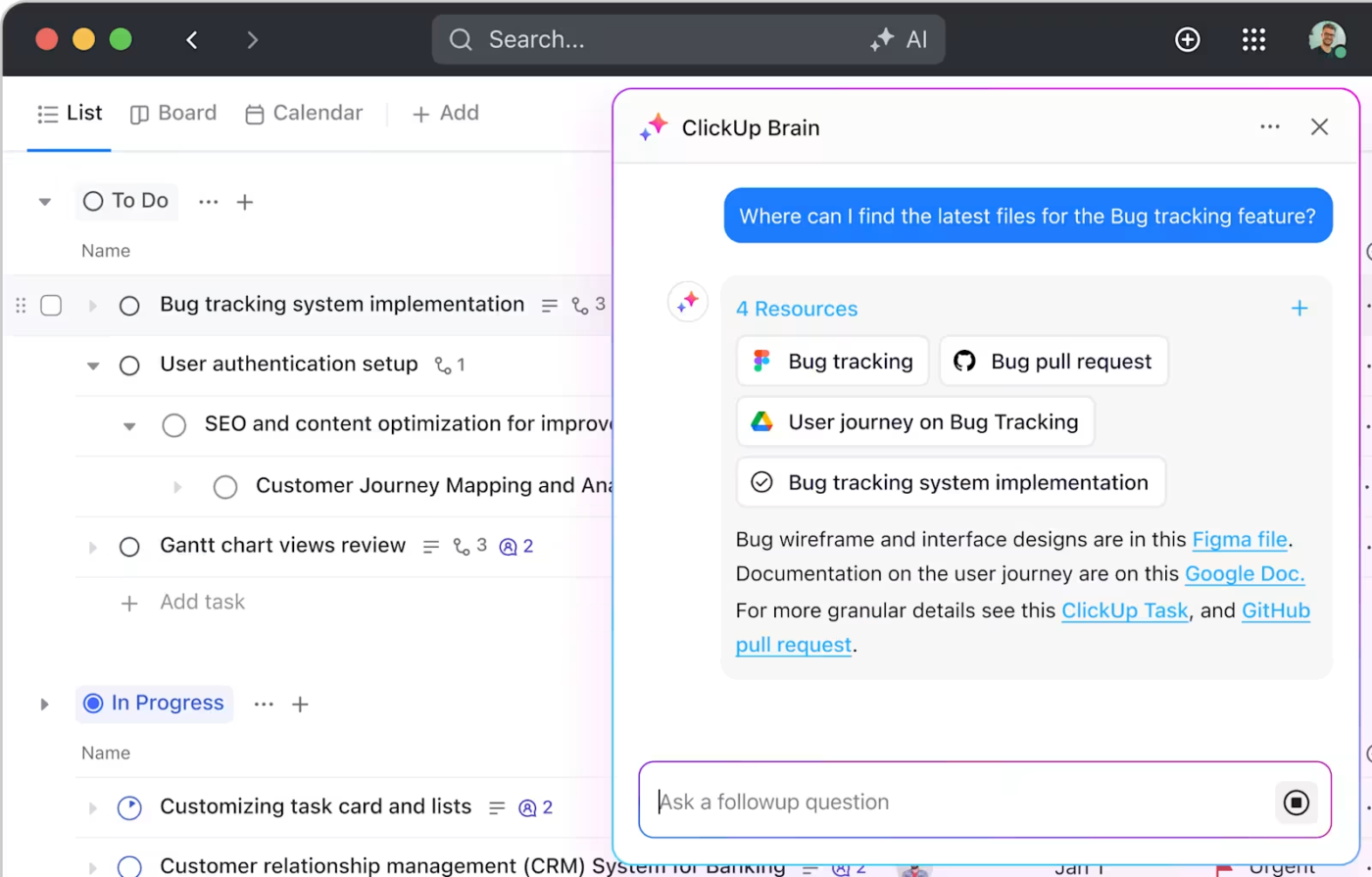
중요한 댓글이나 문서가 어디에 저장되었는지 기억하기 어려웠던 적이 있으신가요? ClickUp Brain의 심층 검색을 사용하면 그런 일은 이제 끝입니다.
"2분기 로드맵에 대한 모든 피드백을 보여줘" 또는 "온보딩 개선과 관련된 작업을 찾아줘"와 같은 질문을 하면, 오래된 채팅이나 첨부 파일에 묻혀 있는 정보도 포함해 필요한 모든 것을 찾아줍니다. 이는 전체 작업 공간을 연결하고 더 스마트하고 빠른 의사 결정을 내리는 데 도움이 되므로, 여러 프로젝트를 동시에 진행하는 팀에 획기적인 변화입니다.
➡️ 자세히 보기: 프로젝트 관리를 위한 최고의 AI 도구
5. 올인원 업무 AI
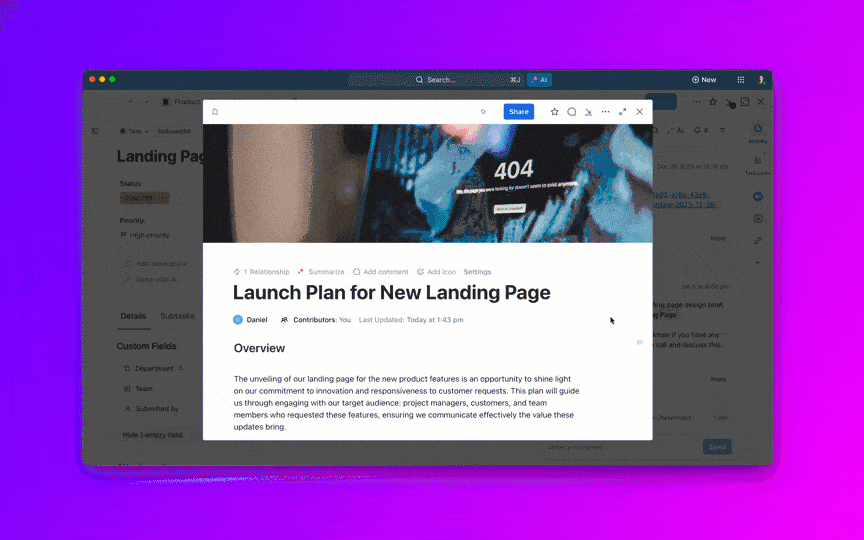
여러 리소스를 관리하는 것은 어려울 수 있지만, ClickUp Brain은 ClickUp 문서에서 콘텐츠 요약, 편집 제안 및 명확성 개선 기능을 제공합니다.
ClickUp Brain에 요약, 주요 요점 또는 AI 기반의 글쓰기 지원을 요청하여 수작업으로 노트나 프로젝트 데이터를 페이지별로 검토하는 대신 콘텐츠, 보고서 및 프로젝트 업데이트를 빠르게 생성할 수 있습니다.
조직화된 문서와 실시간 협업을 필요로 하는 팀에게 완벽한 도구입니다.
➡️ 자세히 알아보기: 최고의 ChatGPT 대안
6. AI 에이전트로 바쁜 업무를 자동화하세요
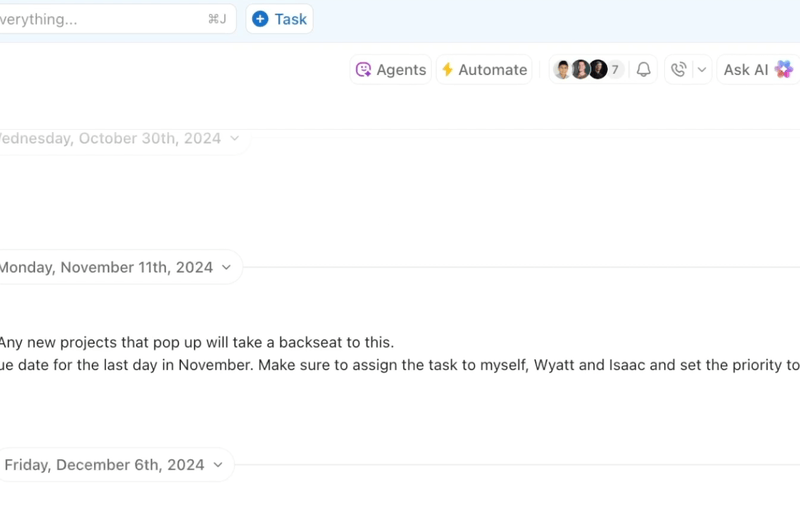
ClickUp Brain은 단순히 질문에 답하는 것이 아닙니다. AI 에이전트 덕분에 실제로 여러분을 위해 일을 해줄 수 있습니다. 이 에이전트를 반복적인 작업과 프로세스를 자동화할 수 있는 개인 디지털 비서로 생각해보세요.
예를 들어, 정기적으로 새로운 팀 회원을 영입하는 경우 AI 에이전트를 설정하여 누군가가 합류할 때마다 자동으로 작업을 할당하고, 환영 메시지를 보내고, 온보딩 문서를 공유할 수 있습니다. 또는 콘텐츠 달력을 관리하는 경우 에이전트가 마감일을 알려주고, 작업을 여러 단계로 이동하고, 팀을 위해 상태 업데이트 초안을 작성할 수도 있습니다.
AI 에이전트를 사용하면 ClickUp Brain이 백그라운드에서 일상적인 업무를 처리하고 있다는 것을 알고, 바쁜 업무를 위임하고 창의적이고 전략적인 업무에 집중할 수 있습니다.
프리랜서 수석 디자이너인 실제 사용자 Joao Correa가 ClickUp에 대해 말한 내용은 다음과 같습니다.
ClickUp이 경쟁사들과 차별화되는 한 가지 특징은 거의 모든 상황에 적응할 수 있는 다재다능함과 사용자가 수행할 수 있는 거의 모든 일상적인 작업을 자동화할 수 있다는 점입니다. 또한, 이메일, 달력 등 거의 모든 서비스를 통합할 수 있어 제 생활이 훨씬 편리해졌습니다.
ClickUp이 경쟁사들과 차별화되는 한 가지 특징은 거의 모든 상황에 적응할 수 있는 다재다능함과 사용자가 수행할 수 있는 거의 모든 일상적인 작업을 자동화할 수 있다는 점입니다. 또한, 이메일, 달력 등 거의 모든 서비스를 통합할 수 있어 제 생활이 훨씬 편리해졌습니다.
ClickUp으로 워크플로우를 개선하세요
ChatGPT 구독을 취소하는 것은 간단하지만, 이 도구가 계속해서 귀하의 요구를 충족하는지 고려해 볼 필요가 있습니다. ChatGPT는 텍스트 기반의 응답을 생성하고 브레인스토밍을 지원하는 데 탁월하지만, 워크플로우 자동화, AI 기반 인사이트 및 작업 관리에는 적합하지 않을 수 있습니다.
대화를 초월하고 생산성을 높이는 ChatGPT의 대안을 찾고 있다면, ChatGPT에 비해 ClickUp이 통합 솔루션을 제공합니다. 작업을 자동화하고, 프로젝트 관리를 강화하며, 실시간 인사이트를 제공하여 업무를 변화시킵니다.
오늘 무료로 가입하고 ClickUp이 일하는 방식을 어떻게 변화시키는지 확인해보세요! 🚀
